因為有訂閱YouTube Premium 的關係,一直以來我都是直接用YouTube music 來聽音樂,沒有再額外訂閱Apple Music、KKBOX、Spotify…等其他的音樂串流服務。但是當我要用HomePod、HomePod mini 播音樂時都會遇到個小困擾,就是沒辦法用Hey Siri 的方式讓智慧音箱直接聲控播放,而是還要多個步驟,先在iPhone 或Mac 上選好音樂,再透過AirPlay 同步歌曲到音箱上。
透過Hey Siri 直接聲控HomePod (mini) 播音樂這件事最一開始只限於Apple Music 的訂閱用戶,後來到了21年HomePod (mini) 也支援將預設音樂服務改成KKBOX,為此當時我們有寫過一篇教學文。時至23年的今日YouTube music 終於也加入了能直接透過Hey Siri 在HomePod (mini) 上播音樂的行列,同時外媒也報導Spotify 在不久的將來應該也會支援這項功能。
至於要怎麼設定讓HomePod 或HomePod mini 播放YouTube music 的歌曲,步驟如下:
第一步要先讓YouTube music 服務與HomePod 連接,進到YouTube music App 點選右上角的個人帳號圖示,然後依序選擇「設定」和「已連結的應用程式」。
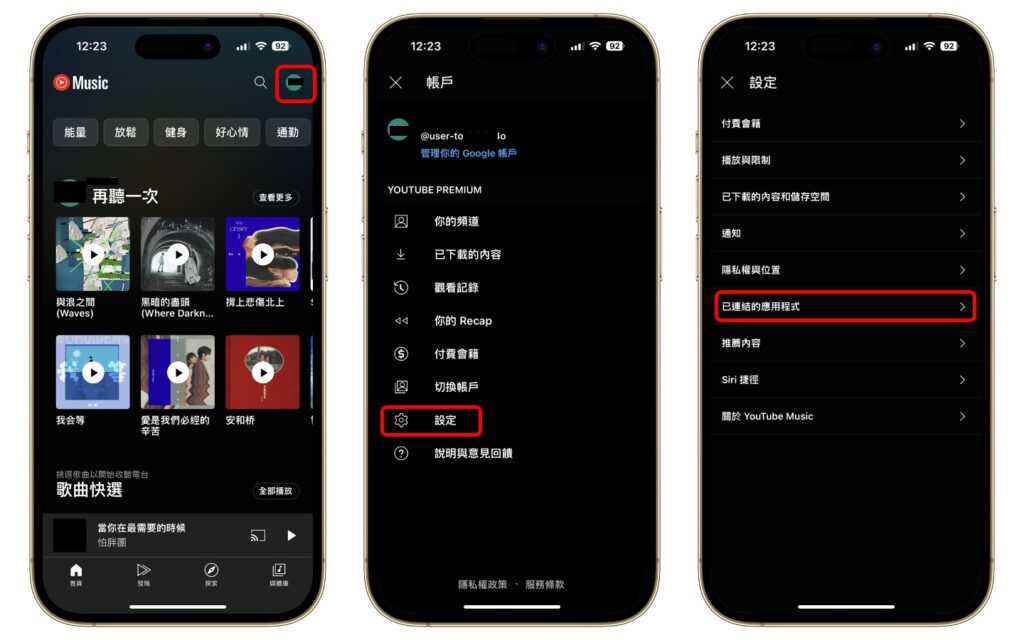
這邊點選「與HomePod 連線」,接著選擇要在HomePod (mini) 上播音樂所對應的YouTube music 帳號,並且授權HomePod 存取YouTube music 資料。
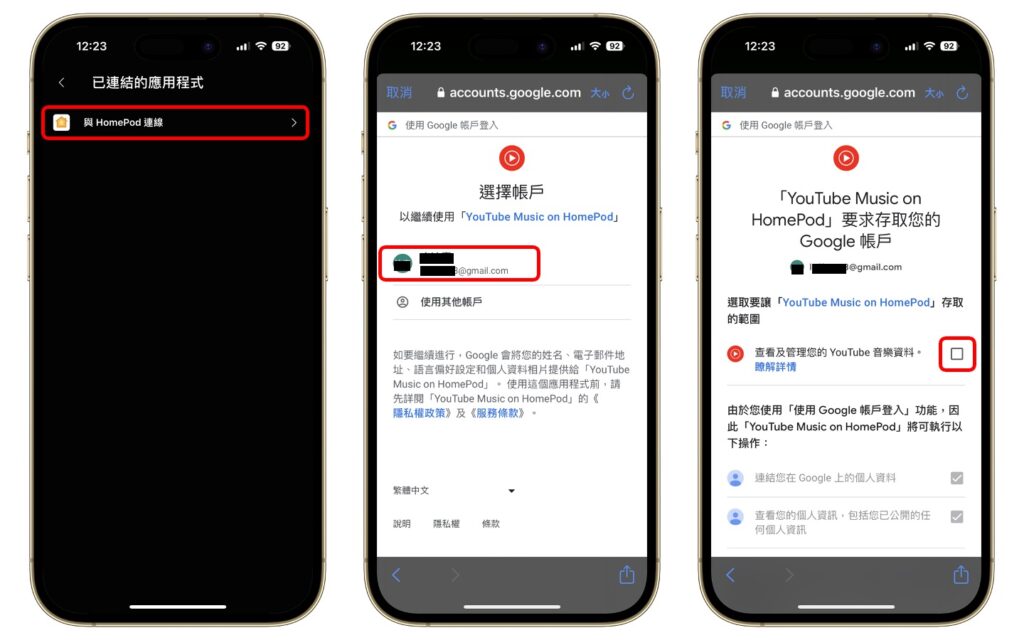
然後再依照指示完成設定,便可透過Siri 指定HomePod (mini) 播放來自YouTube music 的音樂。不過此時預設的音樂服務還不是YouTube music,所以聲控指令中還要加上「在YouTube music 上」播放xxx,稍微饒口一點,建議直接把HomePod (mini) 的預設音樂服務改成YouTube music 一勞永逸,也就是接下來的第二步設定。
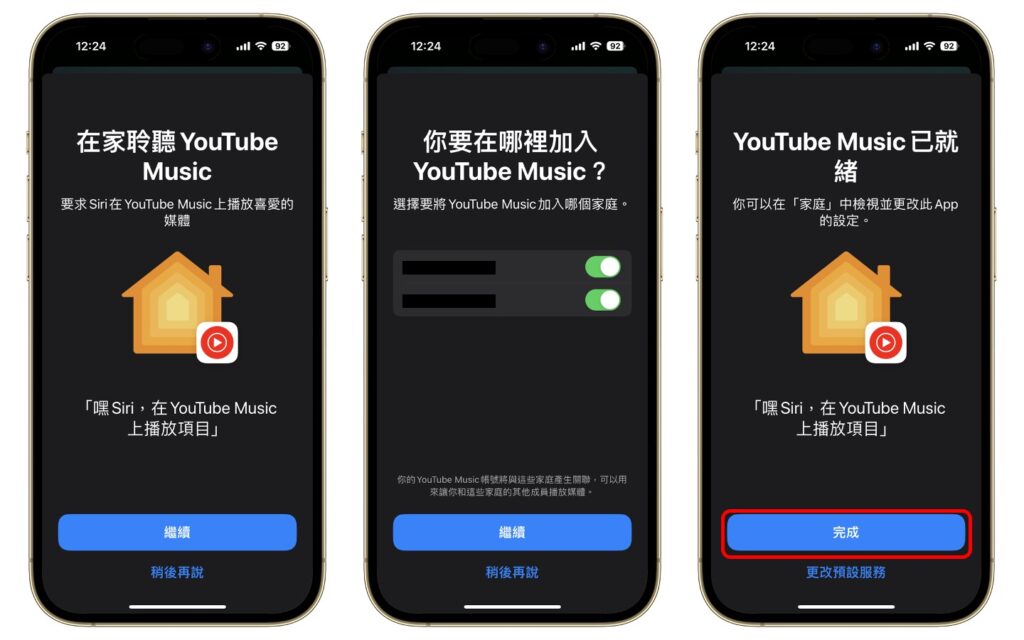
HomePod (mini) 預設音樂服務的更改要到「家庭App」裡,點選右上角設定圖示並進到「家庭設定」,選擇成員欄位中「自己的帳號」,然後會看到媒體「預設服務」原本是Apple Music,點進去改選YouTube music 後就大功告成了。
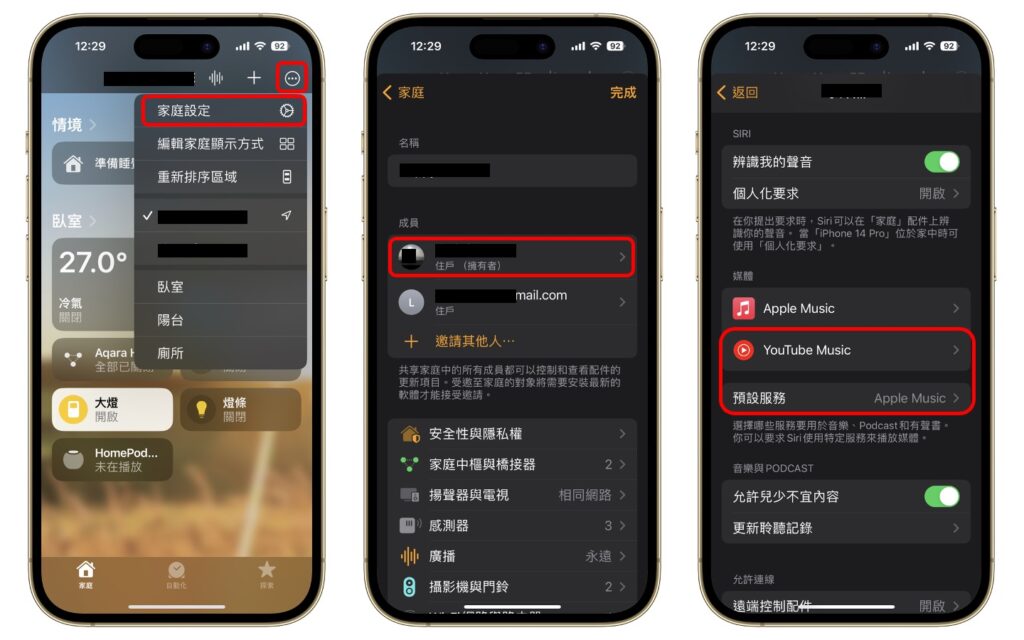
設定完成後,對著HomePod 或HomePod mini 說出以下指令,HomePod (mini) 就會直接播放YouTube music 的音樂了,就跟使用Google 音箱Nest Audio 或Nest Hub 一樣方便。現在我要播音樂終於不用先透過iPhone 選歌,再用AirPlay 傳輸到HomePod (mini) 上,而是靠一張嘴即可,方便許多。
- Hey Siri, 播音樂
- Hey Siri, 播放xxx(歌名)
- Hey Siri, 播放xxx(歌手) 的歌
延伸閱讀:HomePod mini 開箱、功能介紹!蘋果用戶會喜愛的平價款智慧音箱
延伸閱讀:Nest Hub 2 開箱!搭載7吋螢幕及Soli 雷達感測器,實用功能心得分享
